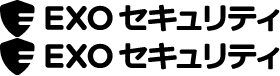
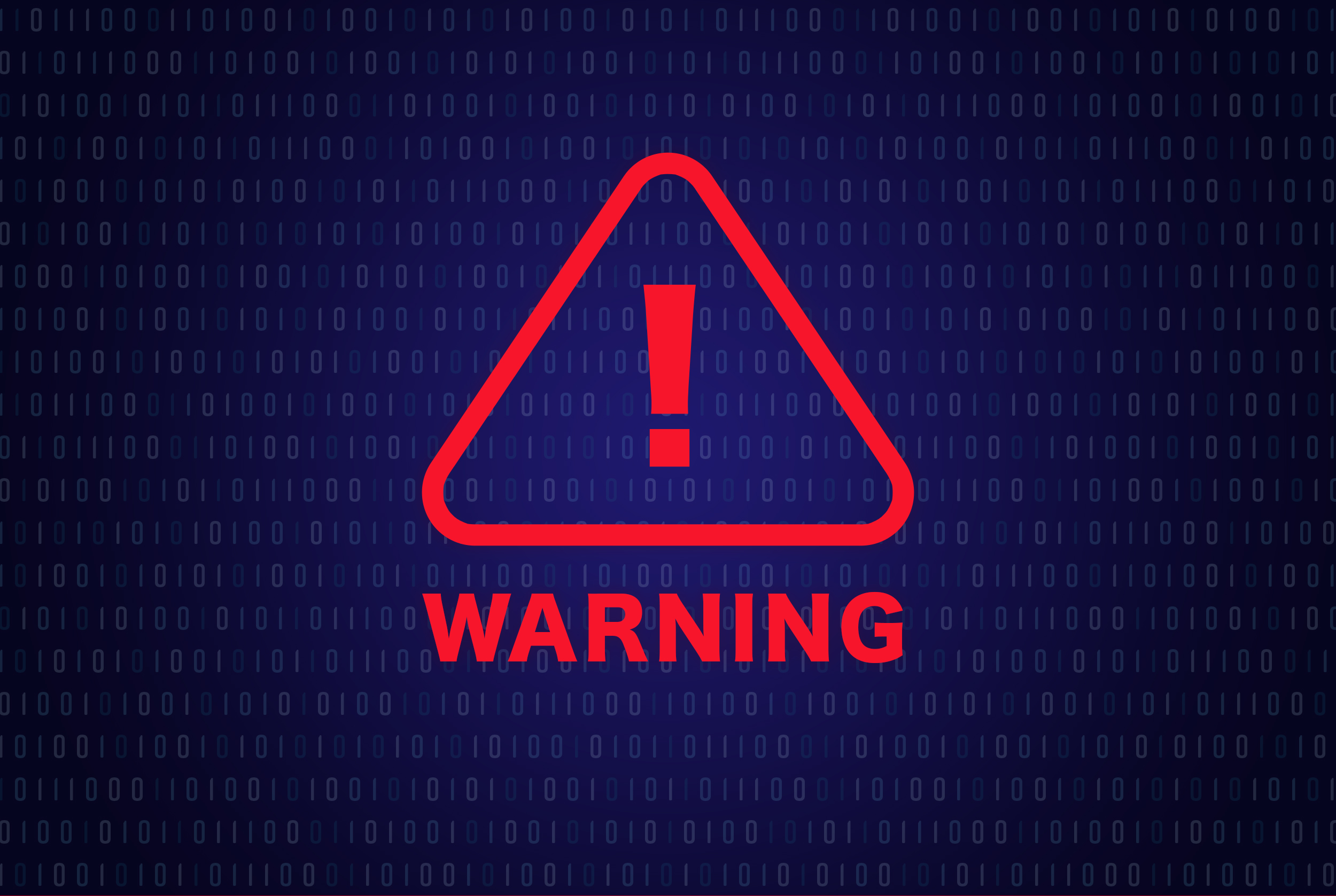
皆さん、こんにちは。
EXOセキュリティサポートセンターです。
近頃、よく聞く「ランサムウェア」という言葉、、
企業に大きな被害を与えることはわかっていても、
実際、具体的にどんなことにより、企業に被害があるのか、
曖昧な方もいらっしゃるのではないでしょうか。
また、どのように防止すればいいのかと不安な方もいらっしゃるでしょう。
簡潔にお伝えすると、感染した端末内のデータを勝手に暗号化し、利用できないようにし、
解除やデータ回復との引き換えに金銭を要求するウイルスのことです。
今回は、ランサムウェア感染の不安を払拭するため、
EXOセキュリティでランサムウェアを防止する方法をご紹介いたします。
デフォルトで設定されている保護ファイルは下記の通りで、
ユーザーが希望する拡張子を追加/削除することもできます。
doc, docx, ppt, pptx, xls, xlsx, pdf, egg, zip, dwg
デフォルトで設定はされておりますが、
その他追加で特定のファイルなどを保護したい場合は、ユーザーPCで別途設定が必要となります!
①ユーザーPCタスクバーからEXOセキュリティのアイコンをクリック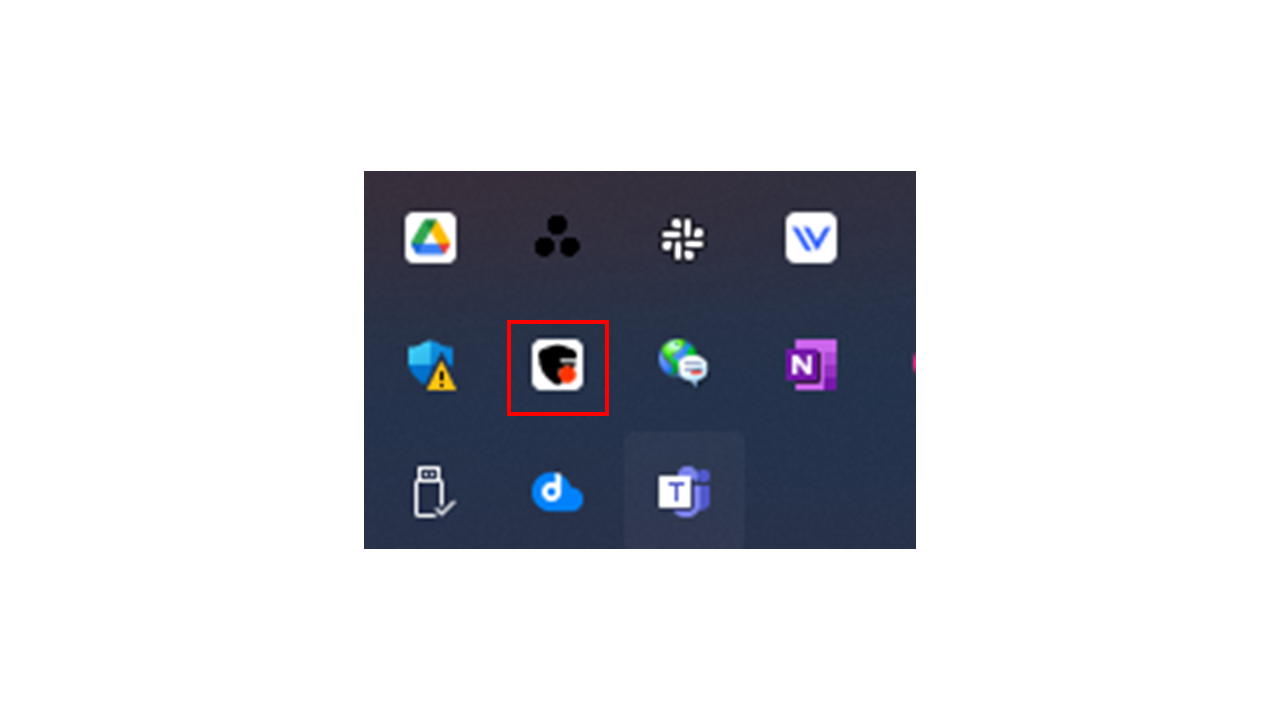
②ランサムウェア防止機能の設定アイコンをクリック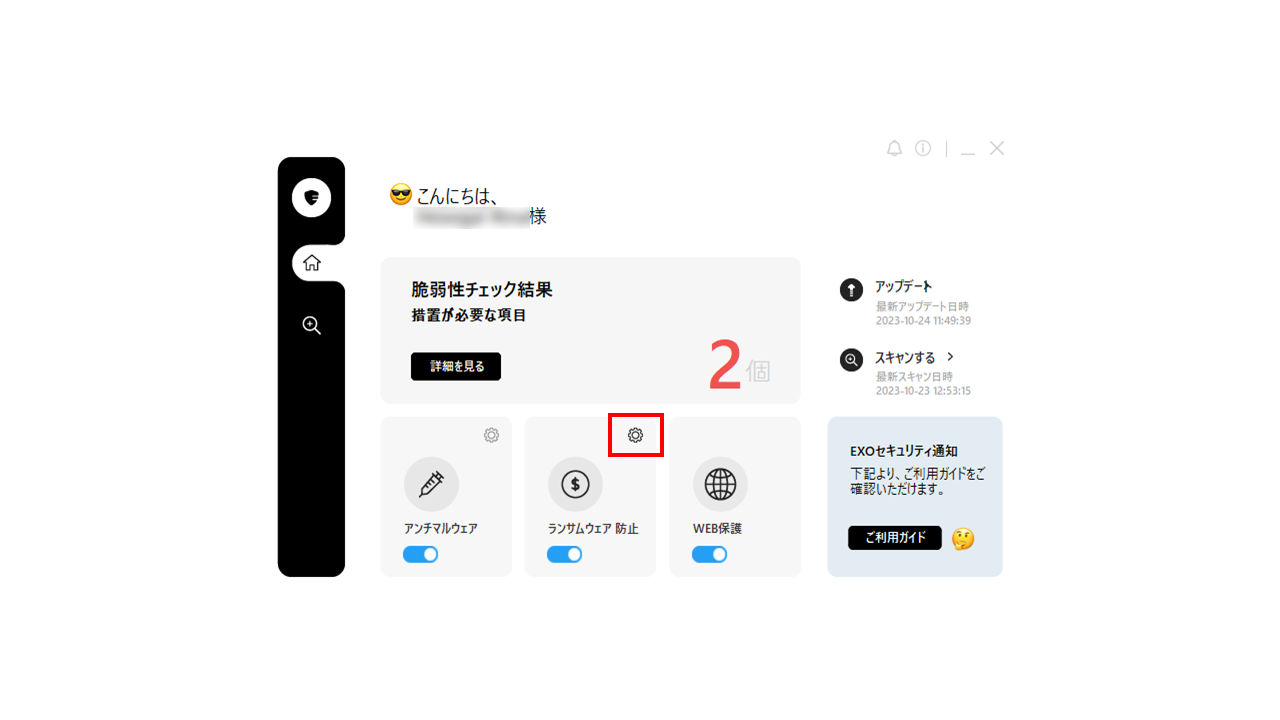
③ランサムウェア保護フォルダの設定をクリック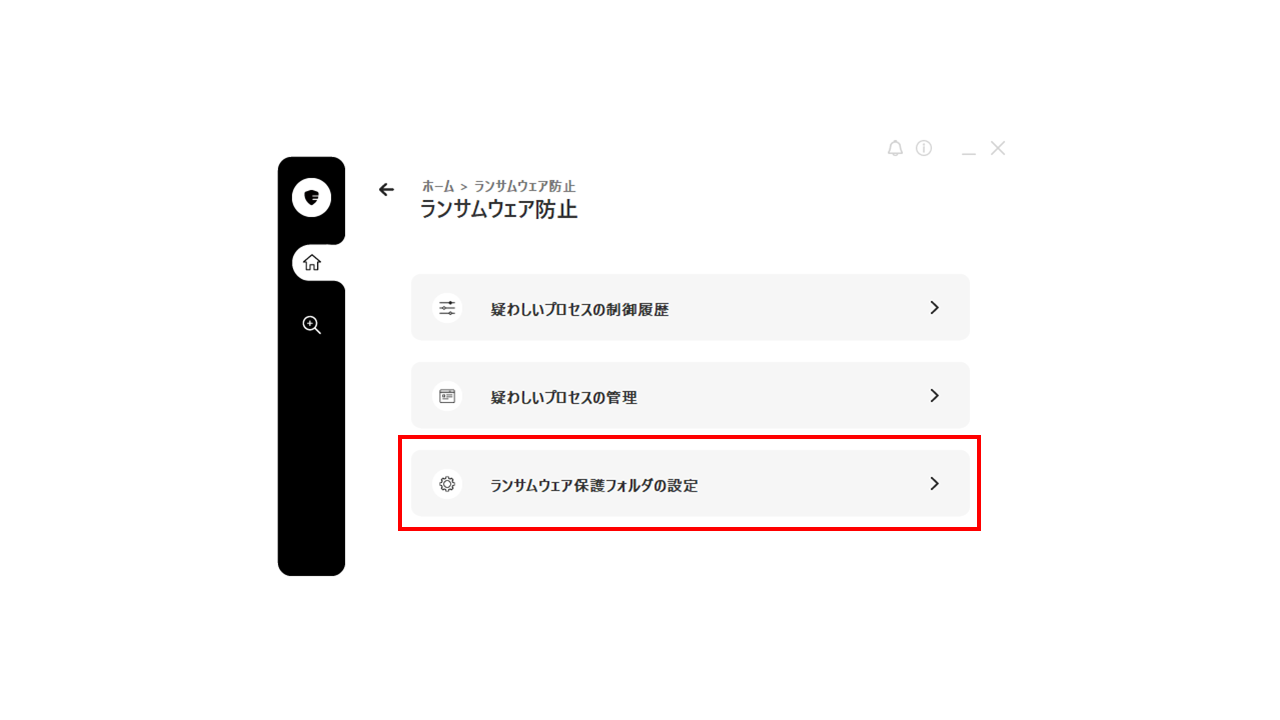
④拡張子を保護する場合の設定方法
拡張子は下記のようにセミコロン(;)で区分して入力してください。
例)CADデータの拡張子も追加することが可能です。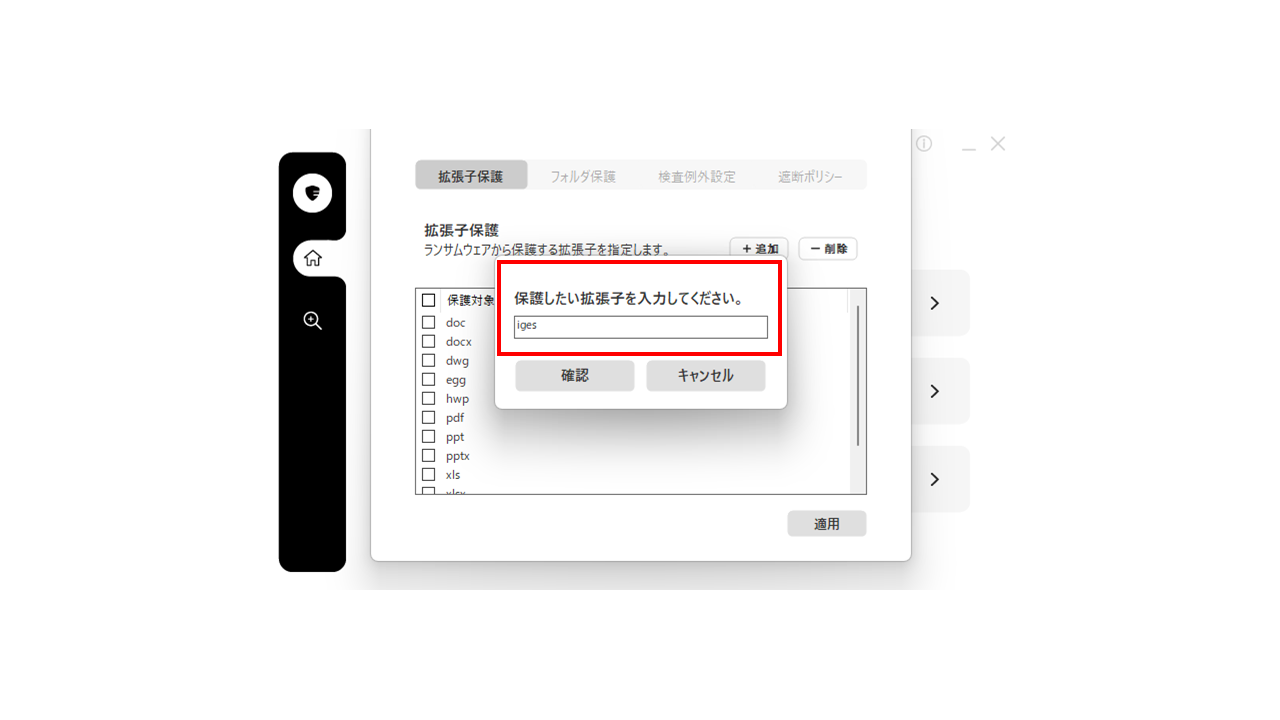
⑤フォルダを保護する場合の設定方法
ローカルドライブやネットワークドライブの中にあるフォルダの追加も可能です。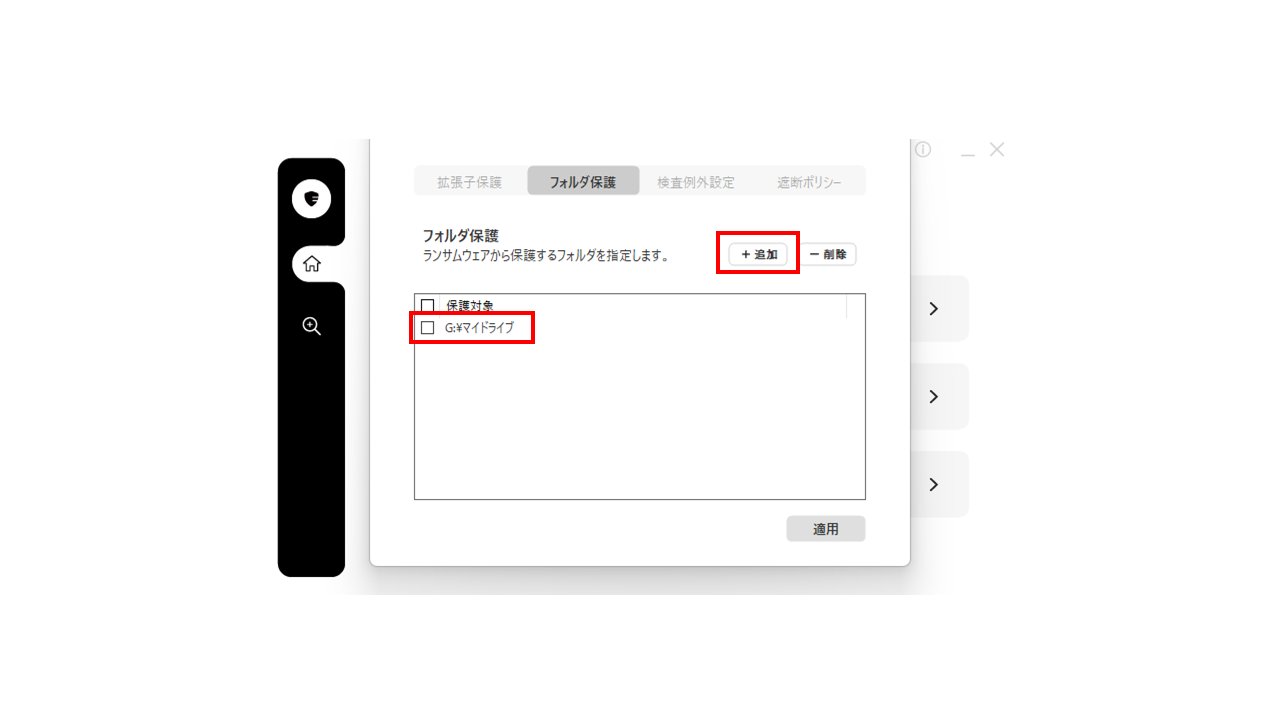
※PC内の疑わしいプロセスをウイルス対策機能で検知しておりますが、
ランサムウェア防止機能は、より強力にプログラムの活動を監視する機能なので、
疑わしいプロセスを検知した場合は全て、ユーザーにポップアップ通知がいきます。
そのため、必ず保護しなければならないファイルにのみ、
この機能を使用することをおすすめします。
--------
その他にも、EXOセキュリティには、活用できる機能が沢山!
ぜひ、下記ページも合わせてご参照ください。
https://aware-headphones-7d4.notion.site/EXO-c6a8528b957c425fa8f175992ebd1941
※上記ページは、管理者ページ左下のご利用ガイドからもご覧いただけます。
お問い合わせは、こちらから↓
■メールでのお問い合わせ :exo@jiransoft.jp
■チャットボットでのお問い合わせ :https://exosecurity.channel.io